这篇教程是向脚本之家的朋友介绍如何利用3ds Max快速制作超真实的电池图标方法,教程难度一般,适合像我一样的MAX菜鸟学习,制作过程介绍地也很详细,推荐给脚本之家的朋友,希望大家喜欢。好了,我们一起先来看看最终的效果图吧:

随着技术的发展,3D图标运用越来越多,深受广大用户的喜爱.在这
里,我们通过讲解如何使用快速制作1个3D图标,使用3D软件制作3D图标,
非常方便快捷,而且,涉及到动态效果,实现起来也是非常的方便.本教程
制作主要是传授方法,效果方面没有细调,望对大家有帮助
具体的制作步骤如下:
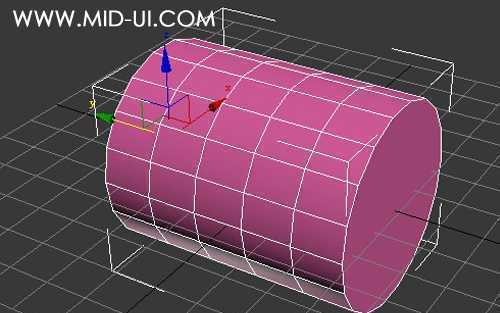
一 使用软件: 3DMAX
创建1个圆柱体.
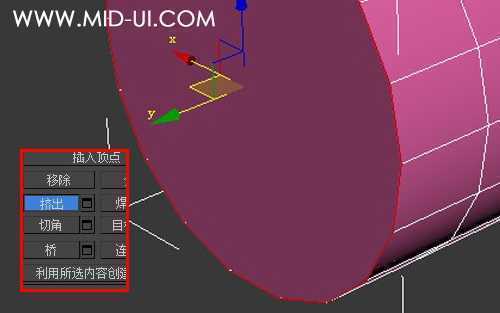
积压出电池顶部形状

模型完工,摆放好位置
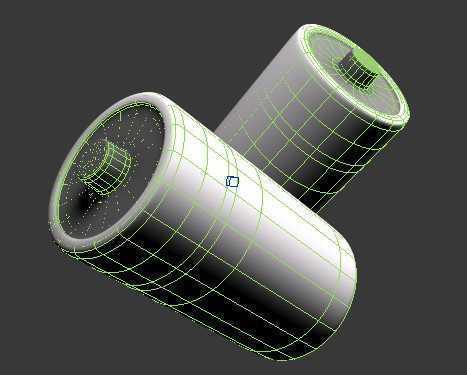
这时候,模型完成,为了让模型有色彩和贴图,因此我们需要进行UV切割,这里我们借助外部软件来进行UV 切割。
将模型选择导出,为OBJ格式
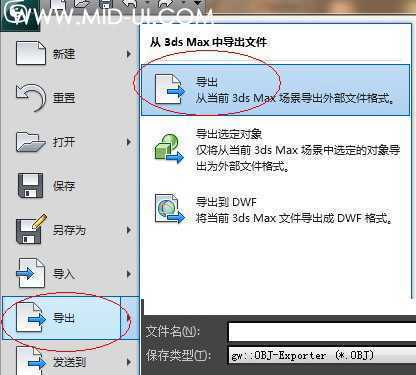
使用软件:UVlayout
将模型进行分离,并进行舒展

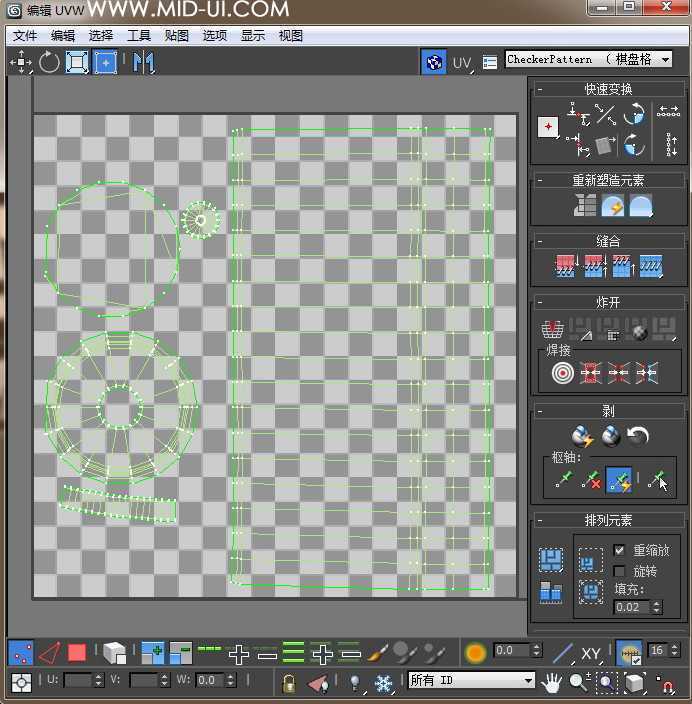
在Photoshop里绘制贴图,根据UV位置,进行绘画。

贴上贴图后的效果,很多朋友只做到这一步,就直接进入photoshop等工具进行直接PS处理了,但我们这里制作的是3D图标,可能涉及到一些动态互动效果。所以,我就将整个3D渲染内容也讲解了。

打开渲染设置,分别打开GI设置
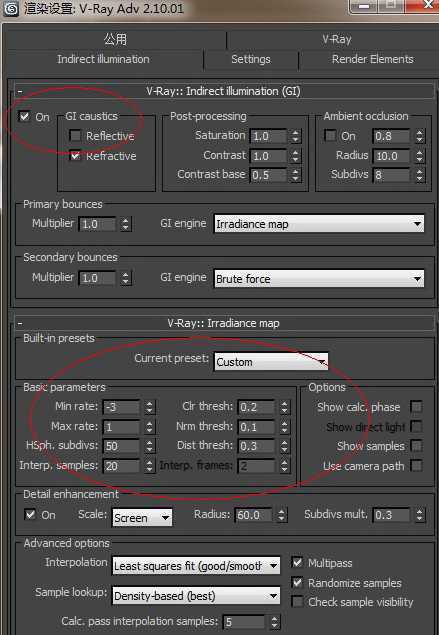
添加灯光,进行灯光设置
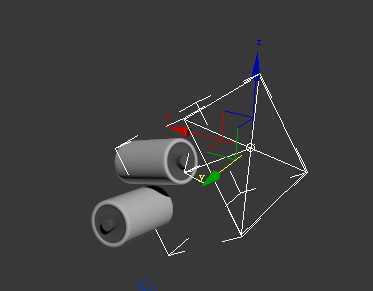
好了,渲染开始,这种小物体一般渲染很快,2-3分钟就可以了,很高兴大家耐心看完,

教程结束,以上就是3ds Max快速制作超真实的电池图标过程,希望对大家有所帮助!
原文:http://www.jb51.net/3DMAX/222560.html